Trong quá trình đa nhiệm trên Windows 11, bạn thường xuyên phải mở nhiều ứng dụng cùng lúc và chuyển đổi liên tục giữa chúng, đồng thời vẫn cần tập trung vào một cửa sổ cụ thể. Cho dù đó là trình phát media để theo dõi hướng dẫn, máy tính cầm tay để thực hiện phép tính nhanh, trình quản lý tác vụ (Task Manager) để giám sát hệ thống hay cửa sổ chat để cập nhật thông tin, việc giữ một ứng dụng luôn hiển thị trên cùng có thể mang lại lợi ích đáng kể cho quy trình làm việc hiệu quả.
Windows 11 không có sẵn tính năng “luôn hiển thị trên cùng” (Always On Top) phổ quát, nhưng có nhiều cách đáng tin cậy để đạt được chức năng này. Các giải pháp dưới đây sẽ giúp bạn tối ưu hóa không gian làm việc và nâng cao năng suất khi sử dụng hệ điều hành này.
 hình nền Windows 11 thể hiện giao diện hiện đại và khả năng đa nhiệm
hình nền Windows 11 thể hiện giao diện hiện đại và khả năng đa nhiệm
1. Sử dụng Microsoft PowerToys – Giải pháp chính thức từ Microsoft
Công cụ quản lý cửa sổ tích hợp mạnh mẽ
Microsoft PowerToys là một tiện ích miễn phí và đa năng, bổ sung nhiều tính năng nâng cao cho Windows, và công cụ Always On Top của nó là một điểm nhấn nổi bật. Nếu bạn đang tìm kiếm một giải pháp chính thức, dễ sử dụng và đáng tin cậy, PowerToys là lựa chọn hoàn hảo. Nó nhẹ, tích hợp tốt với Windows 11 và được cập nhật thường xuyên bởi Microsoft.
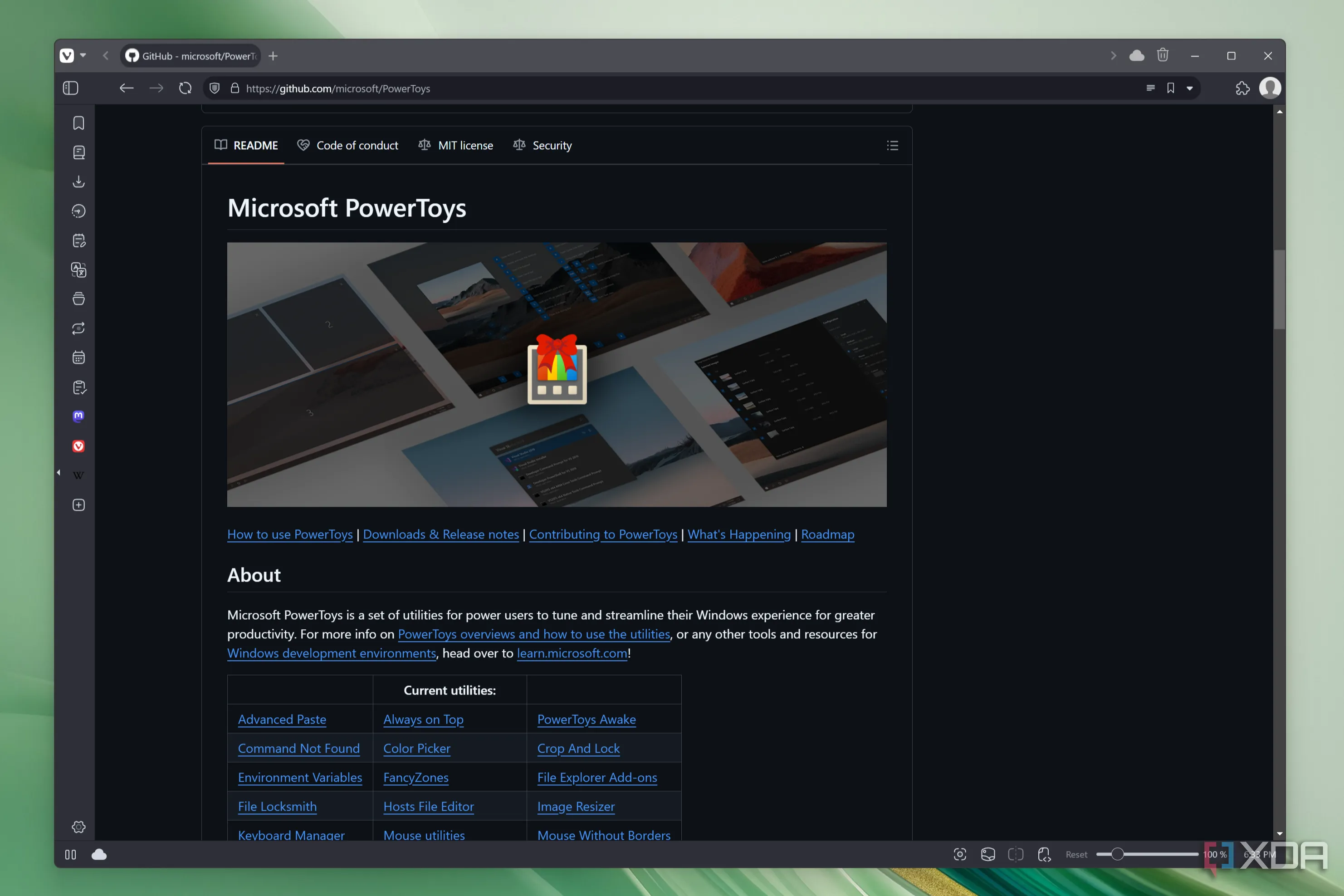 Giao diện trang chủ Microsoft PowerToys trên GitHub, nơi tải công cụ tăng năng suất Windows 11
Giao diện trang chủ Microsoft PowerToys trên GitHub, nơi tải công cụ tăng năng suất Windows 11
Dưới đây là cách kích hoạt tính năng “Always On Top” trong PowerToys:
- Tải và cài đặt Microsoft PowerToys: Đầu tiên, bạn cần tải xuống công cụ này từ trang GitHub chính thức của Microsoft PowerToys. Sau khi tải về, chạy tệp cài đặt và làm theo hướng dẫn trên màn hình để hoàn tất quá trình cài đặt.
- Mở PowerToys và truy cập Always On Top: Sau khi cài đặt, khởi chạy chương trình PowerToys. Ở thanh điều hướng bên trái, bạn hãy mở rộng phần Windowing & Layout và chọn mục Always On Top.
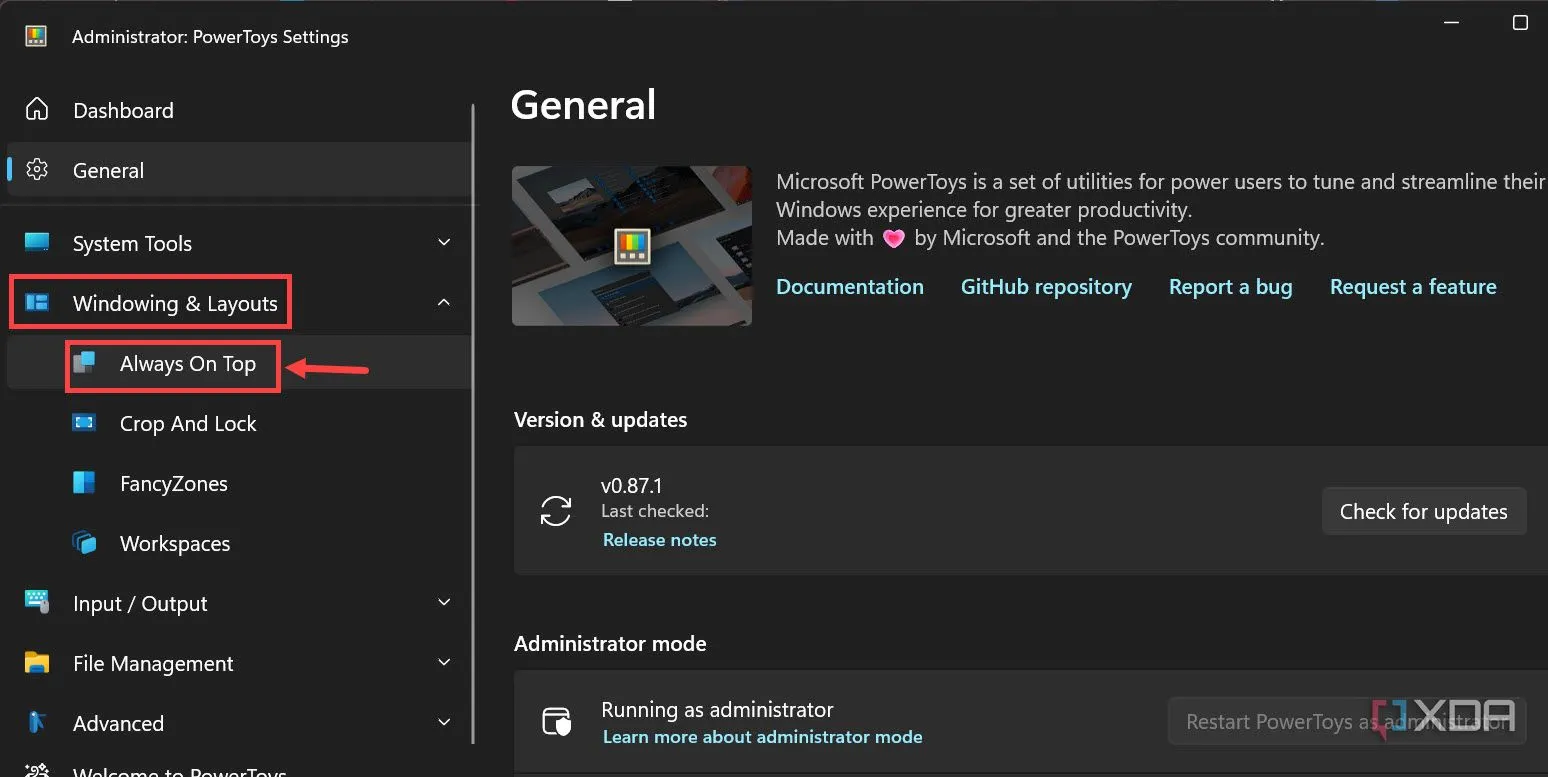 Cài đặt Windowing & Layout trong PowerToys để kích hoạt tính năng Always On Top
Cài đặt Windowing & Layout trong PowerToys để kích hoạt tính năng Always On Top - Bật tính năng Always On Top: Ở phía bên phải của giao diện, bạn sẽ thấy một nút gạt. Chuyển nút này sang vị trí “On” để bật tính năng Always On Top.
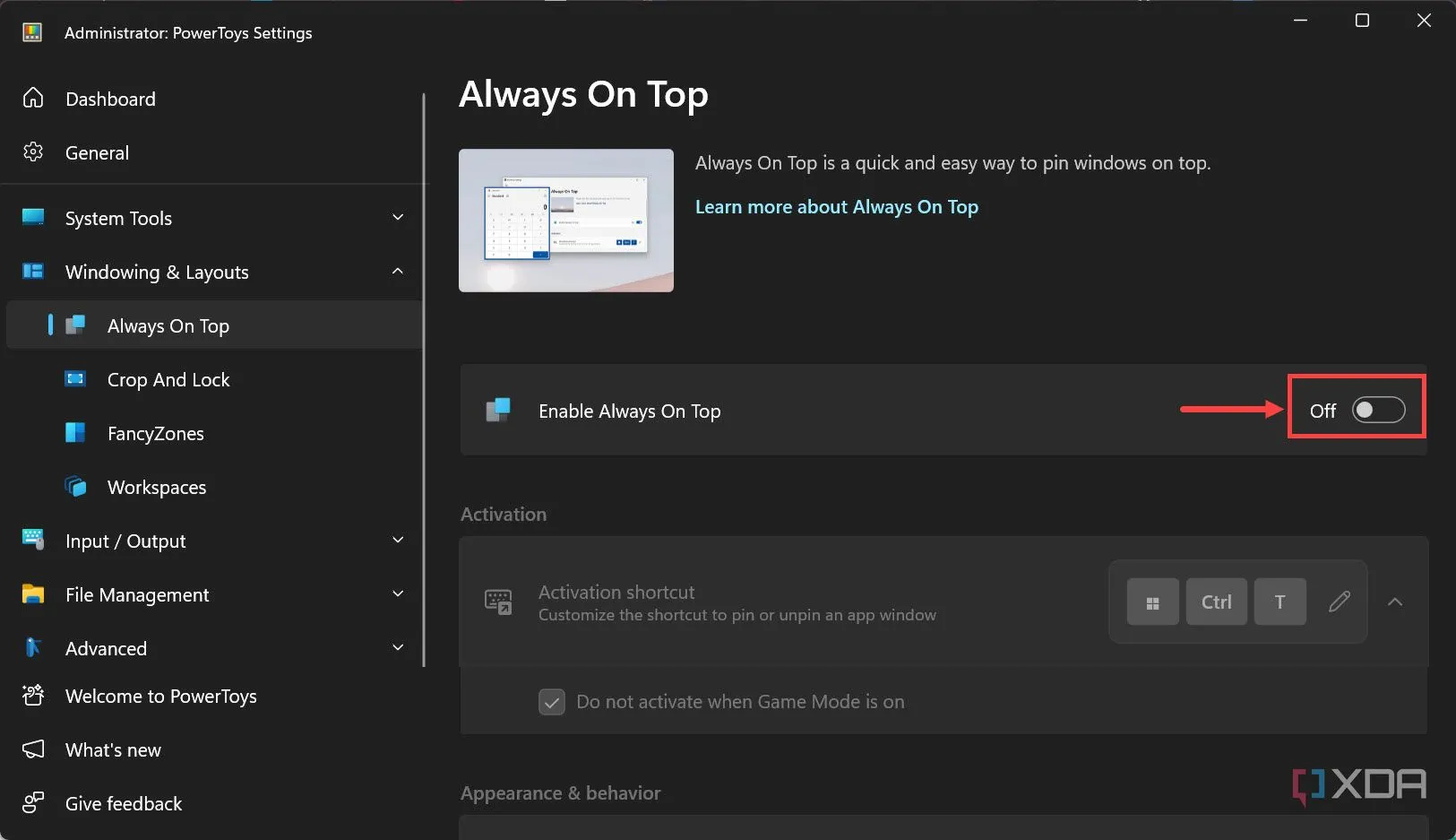 Bật tùy chọn Always On Top trong PowerToys để ghim cửa sổ
Bật tùy chọn Always On Top trong PowerToys để ghim cửa sổ - Sử dụng phím tắt để ghim cửa sổ: Giờ đây, bạn có thể sử dụng tổ hợp phím tắt mặc định là Windows + Ctrl + T để ghim bất kỳ cửa sổ ứng dụng nào lên trên cùng. Một đường viền nổi bật sẽ xuất hiện quanh cửa sổ đó, báo hiệu rằng nó đang luôn hiển thị trên các cửa sổ khác. Bạn cũng có thể tùy chỉnh phím tắt này theo sở thích cá nhân.
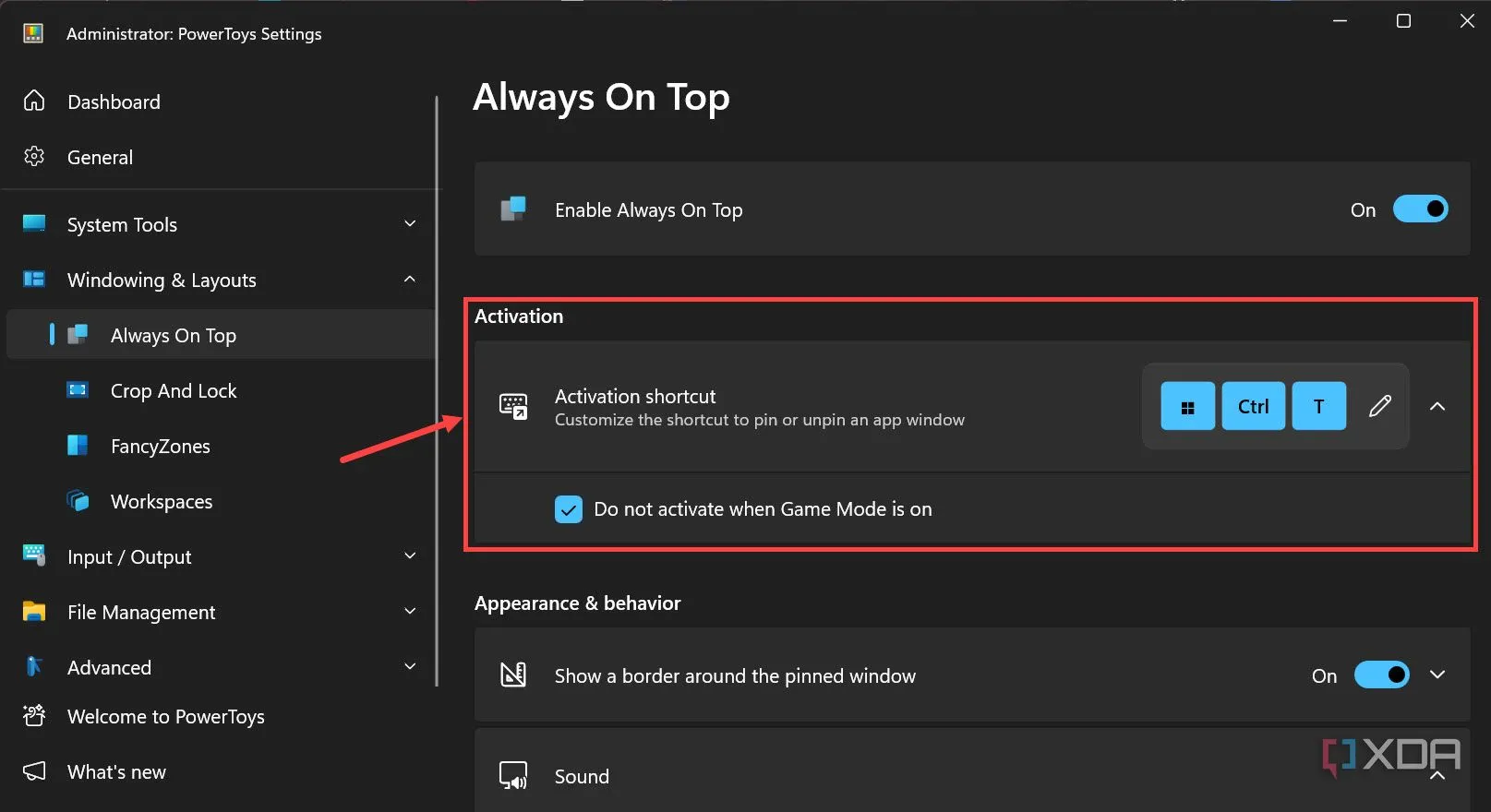 Tùy chỉnh phím tắt kích hoạt Always On Top trong PowerToys trên Windows 11
Tùy chỉnh phím tắt kích hoạt Always On Top trong PowerToys trên Windows 11 - Tùy chỉnh nâng cao: Ngoài ra, PowerToys còn cho phép bạn tùy chỉnh Appearance & Behavior (Giao diện & Hành vi) của tính năng Always On Top. Bạn có thể thiết lập để loại trừ các ứng dụng nhất định khỏi việc ghim trên cùng, điều chỉnh màu sắc và độ dày của đường viền hiển thị.
Bên cạnh “Always On Top”, PowerToys còn cung cấp nhiều tính năng hữu ích khác như Advanced Paste (Dán nâng cao), Color Picker (Chọn màu), Awake (Giữ máy tính luôn hoạt động), Screen Ruler (Thước đo màn hình), Shortcut Guide (Hướng dẫn phím tắt), File Locksmith, Image Resizer (Thay đổi kích thước hình ảnh), và nhiều công cụ khác giúp tối ưu hóa trải nghiệm Windows.
 Các tính năng tăng cường năng suất của Microsoft PowerToys trên Windows 11
Các tính năng tăng cường năng suất của Microsoft PowerToys trên Windows 11
2. Tận dụng tính năng “Always On Top” tích hợp trong ứng dụng
Khi phần mềm đã có sẵn tùy chọn này
Một số ứng dụng hiện đại đã tích hợp sẵn tùy chọn “luôn hiển thị trên cùng”, giúp bạn không cần đến các ứng dụng hoặc công cụ riêng biệt. Tùy chọn này đặc biệt phổ biến trong các trình phát media, ứng dụng giám sát hệ thống và các công cụ giao tiếp, nơi việc giữ cửa sổ luôn hiển thị là rất quan trọng.
Dưới đây là một vài ví dụ về các ứng dụng có tính năng “Always On Top” tích hợp:
- VLC media player: Mở ứng dụng VLC, truy cập mục View (Xem) từ thanh công cụ phía trên, và sau đó chọn tùy chọn Always on top (Luôn hiển thị trên cùng).
- Task Manager (Trình quản lý tác vụ): Nhấp chuột phải vào thanh tác vụ (taskbar) và chọn Task Manager. Từ bảng điều khiển bên trái, chuyển sang phần Settings (Cài đặt). Tìm và mở rộng mục Window Management (Quản lý cửa sổ), sau đó đánh dấu vào tùy chọn Always on top (Luôn hiển thị trên cùng).
3. Sử dụng ứng dụng bên thứ ba – Linh hoạt với nhiều tùy chọn
Tận dụng ứng dụng chuyên biệt để có thêm quyền kiểm soát
Nếu bạn muốn có nhiều quyền kiểm soát hơn và các tính năng nâng cao để giữ cửa sổ ứng dụng luôn hiển thị trên cùng, một ứng dụng bên thứ ba chuyên dụng có thể là lựa chọn phù hợp. Có rất nhiều ứng dụng cung cấp chức năng “Always On Top”, chẳng hạn như Stay On Top, WindowTop, DeskPins, TurboTop, và nhiều ứng dụng khác.
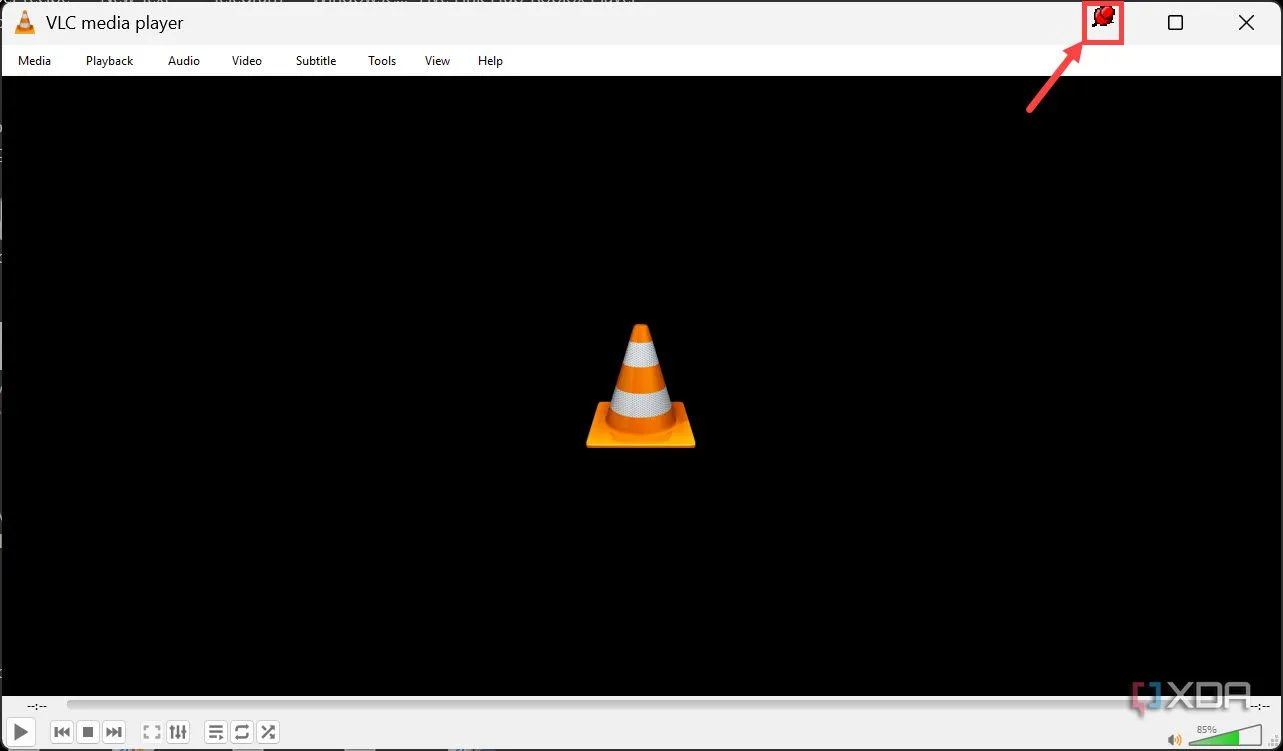 Giao diện ứng dụng DeskPins, công cụ ghim cửa sổ bên thứ ba cho Windows 11
Giao diện ứng dụng DeskPins, công cụ ghim cửa sổ bên thứ ba cho Windows 11
Trong bài viết này, chúng ta sẽ xem xét DeskPins và cách sử dụng nó để ghim cửa sổ ứng dụng:
- Tải xuống và cài đặt DeskPins: Tải trình cài đặt DeskPins và thực hiện các bước để cài đặt ứng dụng trên máy tính của bạn.
- Tìm biểu tượng DeskPins: Sau khi cài đặt, bạn có thể tìm thấy các biểu tượng “ghim” bằng cách truy cập phần “Hiện các biểu tượng ẩn” (Show hidden icons) trên thanh tác vụ.
- Mở cửa sổ ứng dụng: Mở cửa sổ ứng dụng mà bạn muốn luôn ghim lên trên cùng.
- Kéo và thả ghim: Bạn có thể kéo một biểu tượng ghim từ khay hệ thống và đặt nó vào thanh tiêu đề của cửa sổ ứng dụng đó, giống như cách bạn ghim một tờ giấy lên bảng ghim.
- Nhận biết cửa sổ đã ghim: Cửa sổ đã được ghim sẽ có một dấu ghim màu đỏ trên thanh tiêu đề của nó, giúp bạn dễ dàng phân biệt.
Tối ưu hóa đa nhiệm, nâng cao hiệu suất làm việc
Việc giữ một cửa sổ ứng dụng luôn hiển thị trên cùng trong Windows 11 có thể giúp bạn đa nhiệm dễ dàng hơn và nâng cao năng suất khi cần xử lý nhiều tác vụ cùng lúc và tập trung vào một ứng dụng cụ thể. Microsoft PowerToys cung cấp một giải pháp chính thức và hiệu quả, trong khi các tùy chọn tích hợp sẵn trong một số ứng dụng là lý tưởng cho các trường hợp sử dụng cụ thể. Các công cụ bên thứ ba như DeskPins và WindowTop lại mang đến các tính năng bổ sung như thu nhỏ cửa sổ và nhiều hơn nữa. Hãy chọn giải pháp phù hợp nhất với nhu cầu và sở thích của bạn để dễ dàng ghim ứng dụng lên trên các cửa sổ khác, tối ưu hóa không gian làm việc và trải nghiệm sử dụng Windows 11.